JavaScriptでゲーム制作④ ~落ちてくるリンゴを作る~
JavaScriptでゲーム制作③ ~プレイヤーキャラを作る~でプレイヤーキャラを操作できるようになりました。
続いて画面上からカゴめがけて落下するリンゴを作ります。
■リンゴ
リンゴの画像はこちらです。

上の画像を右クリックして[名前を付けて画像を保存...]を選択、apple.pngの名前でデスクトップに保存します。
リンゴは下図のように4つの水平位置から落下するように作ります。

リンゴが落下する4つの水平位置(x軸)を決めましょう。下記のコードを入力します。
// リンゴの水平位置
const xpos1 = 96;
const xpos2 = (xpos1*2);
const xpos3 = (xpos1*3);
const xpos4 = (xpos1*4);
const x_positions = [xpos1, xpos2, xpos3, xpos4];
図の①は左端から96px目にあたりますので96と指定します。それから右に96pxごとに落下位置を指定します。
そして設定した値を配列x_positionsに入れます。配列とは,複数データを1つにまとめて格納したデータを指します。[]で変数を囲むことでx_positionsに4つの変数が入っています。
それではリンゴを4つ、画面に表示させましょう。下記コードを追加します。
//リンゴを追加
x_positions.forEach(function(xpos){ //水平位置の設定を1つずつ処理する
let apple = PIXI.Sprite.from('apple.png');//リンゴの画像を変数に入れる
apple.anchor.set(0.5);//基準点は中央にする
apple.scale.set(2);//2倍の大きさにする
apple.x = xpos;//水平位置
apple.y = 0;//垂直位置
app.stage.addChild(apple);//画面に追加する
});
リンゴを4つ作成するために配列x_positionsのforEach関数を使用します。
forEach関数を使用すると4つの位置情報をもとにリンゴを4つ作成できます。
xposが位置情報であり、各リンゴのX位置に設定していくことができます。
x位置以外の各設定は上記コードの「//」で始まるコメントをご参照ください。
この状態でファイルを保存し、ブラウザで内容を確認します。

リンゴが変数の指定する水平位置に表示されました。
■リンゴを落下させる
次はいよいよリンゴを落下させましょう。
リンゴを上から下に移動させます。現在位置から下に1pxずつ移動を繰り返すプログラムにしましょう。
// ループ処理の実装
app.ticker.add(function(){
//Pixiアプリの子要素に対する処理
app.stage.children.forEach(element => {
//カゴ以外の場合、落下処理を実施する
if(basket != element){
element.y = element.y + 1;//落下移動
}
});
});
app.tickerは繰り返し処理です。addで繰り返したい処理を記述できます。
app.stageに入れたカゴとリンゴはchildrenという配列に入っています。
forEachを使って配列のリンゴを下に移動しましょう。
配列の1つ1つの要素elementがリンゴか判定するためにif(){}を使用します。
カゴとイコールではないという判定表現はbasket != elementになります。判定と一致する場合はリンゴの垂直位置(y)に1pxを追加します。するとリンゴが1px下に移動します。
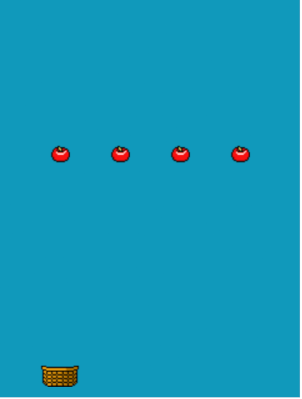
これでリンゴを落下させることができました。
次はリンゴの動作に変化をつけてゲームらしくしていきます。
Discussion